"Jeg skal lave en Affinitetsdiagram at præsentere et projekt, men hvordan gør man det? Nogen forslag?" I dag er visuel diagramanalyse blevet en væsentlig færdighed for medarbejdere i forskellige brancher. Affinitetsdiagrammet giver dig for eksempel mulighed for tydeligt at vise sammenhængen mellem ideer, problemer, information, løsninger og mere omkring et projekt. Dette artiklen har til hensigt at fortælle dig viden om dette diagram, herunder hvordan du laver det online og offline.
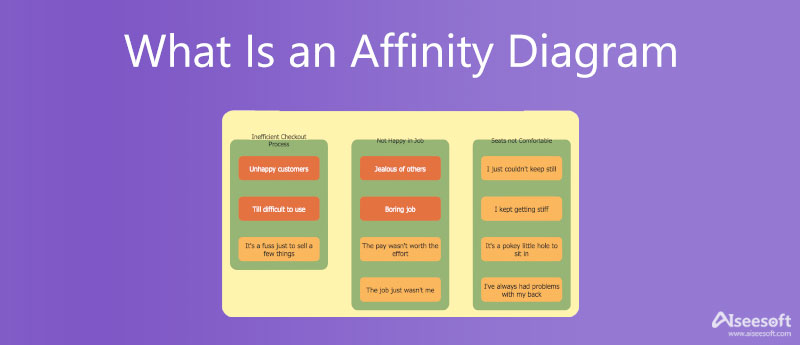
Før vi går videre, lad os tale om, hvad der er affinitetsdiagram. Det er et visuelt diagram, der bruges til at organisere ideer, meninger, data, en række forskellige typer information, løsninger osv. Som et vigtigt analytisk forretningsværktøj organiserer det information baseret på relationer.
Affinitetsdiagrammet er også kendt som den tematiske analyse, affinitetsdiagram eller affinitetskortlægning. Det har en række anvendelser, såsom implikationer for projektledelse, forbedring af forretningsprocesser og mere. De almindelige anvendelser omfatter:
Affinitetsdiagram er meget brugt på tværs af brancher. For eksempel kan den vise nye softwarefunktioner. Først skal du skrive ideer på kort, og du kan bruge skabeloner til at forenkle dette trin. Identificer derefter forholdet mellem disse ideer eller funktioner. Derefter skal du organisere disse kort i grupper.
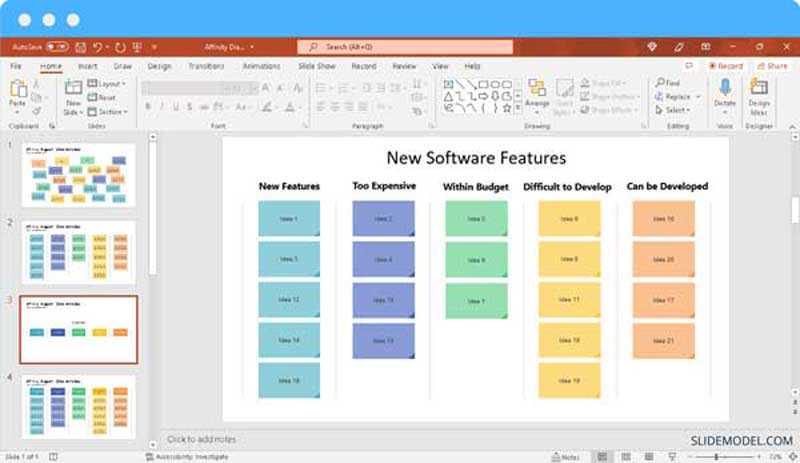
Den nemmeste måde at oprette et affinitetsdiagram på er ved at lede efter en webbaseret app, såsom MindOnMap. I modsætning til andre online apps er det helt gratis at bruge uden nogen begrænsninger, så længe du har en konto. Desuden giver det dig mulighed for at lave et affinitetsdiagram manuelt eller med en skabelon. Hvis du ikke kan lide at installere software på din harddisk, er det det bedste valg at organisere dine oplysninger.
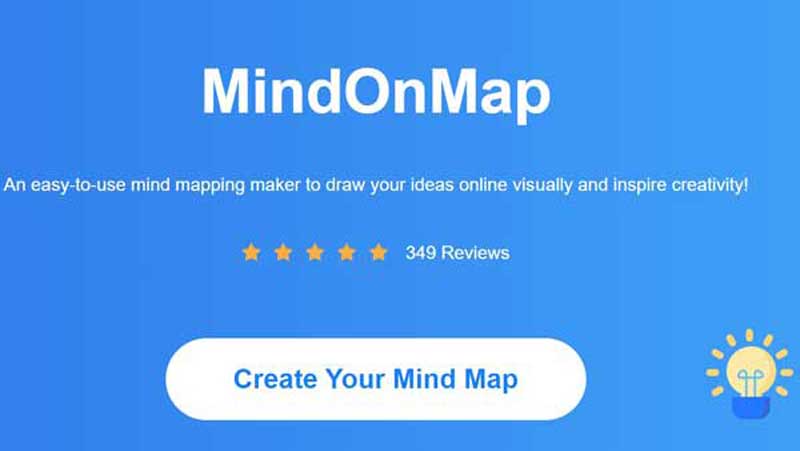
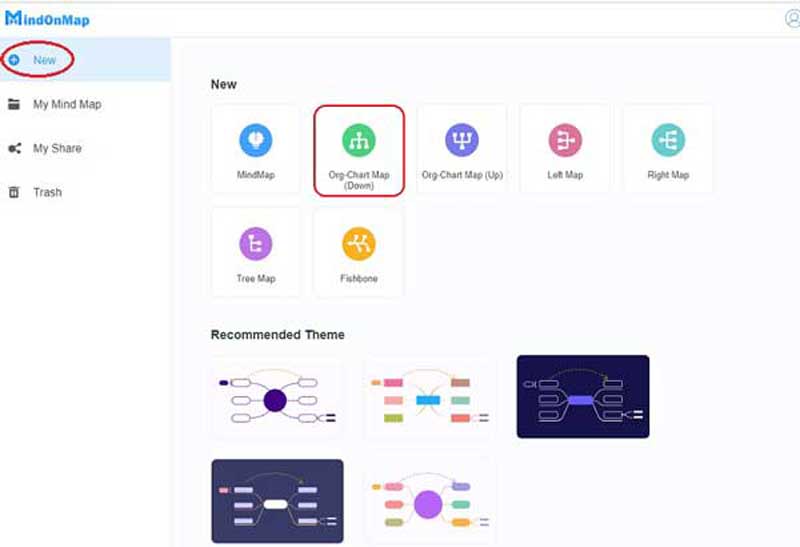
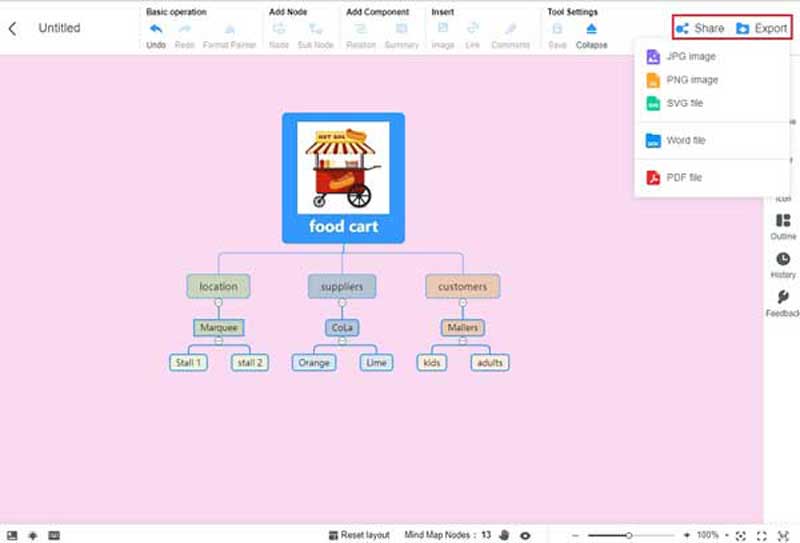
Bemærk: Alle de diagrammer, du har lavet online, vil også blive gemt på din konto. Med et andet ord kan du til enhver tid redigere dem igen.
MS Word er en udbredt dokumentfremstiller såvel som en affinitetsdiagramgenerator. Selvom det ikke kommer med skabeloner til affinitetsdiagrammer, kan de indbyggede former og objekter opfylde dit grundlæggende behov. Desuden er der en masse affinitetsdiagramskabeloner designet til MS Word, som kan hjælpe dig med at strømline arbejdsgangen. Her er de grundlæggende trin til at lave et affinitetsdiagram i Word.
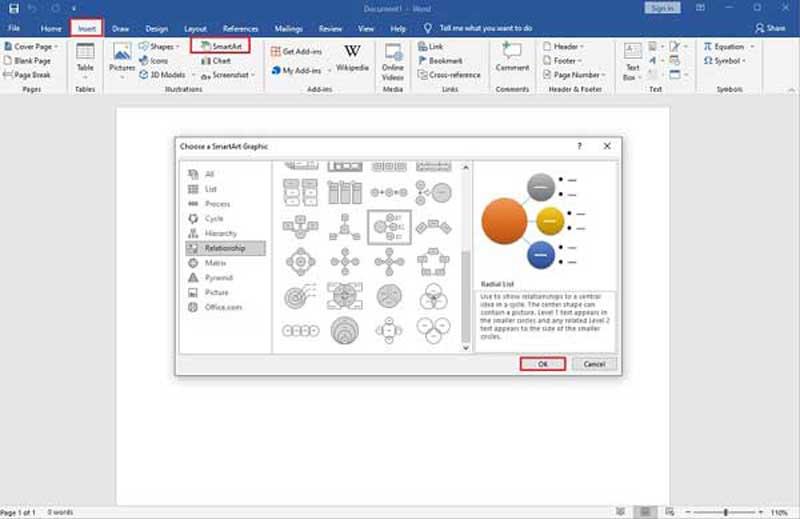
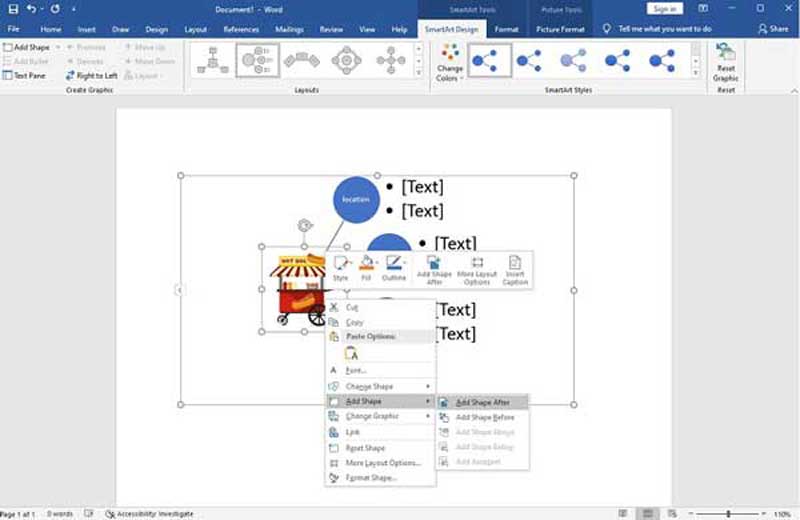
If du har downloadet en skabelon online, indsæt den direkte i dit dokument.
Bemærk: SmartArt-skabelonerne er ikke designet til at lave affinitetsdiagrammer i Word. Derfor kan de ikke opfylde alle dine behov. Når det kommer til at redigere en skabelon i Word, kræver det nogle tekniske færdigheder. Hvis du ikke er særlig fortrolig med Office-pakken, må du hellere kigge efter et andet værktøj.
Hvad er formålet med affinitetsdiagrammet?
Formålet med et affinitetsdiagram er at organisere ideer, meninger, data, information og mere. Det hjælper et team med at generere ideer og løsninger hurtigt og øger teamets tillid, da hver deltager arbejder på ét diagram og får mulighed for at inspicere det.
Hvad er affinitetsdiagrammet i six sigma?
Affinitetsdiagrammet er et værktøj, der bruges i Six Sigma og andre kvalitetskontrolprocesser til at hjælpe med at identificere og gruppere lignende elementer. Det kan bruges til at organisere data, ideer, problemer og anden information. Navnet Affinitetsdiagram kommer fra ideen om, at lignende elementer tegnes sammen eller affineres.
Hvordan analyserer man et affinitetsdiagram?
Et affinitetsdiagram organiserer ideer og information baseret på fælles temaer eller relationer. Når du analyserer et diagram, kan du nemt få ideer og sammenhænge efter klæbe sedlen eller kortet.
Konklusion
Denne guide har fortalt dig hvad er et affinitetsdiagram og viser et eksempel. Endnu vigtigere bør du forstå, hvordan man laver et affinitetsdiagram ved hjælp af MS Word. Vi foreslår dog, at begyndere bruger MindOnMap, da det forenkler arbejdsgangen og ikke beder dig om at installere nogen software. Hvis du har andre spørgsmål om dette emne, er du velkommen til at kontakte os ved at efterlade din besked under dette indlæg, og vi vil svare hurtigt på det.

Video Converter Ultimate er fremragende videokonverter, editor og forstærker til at konvertere, forbedre og redigere videoer og musik i 1000 formater og mere.
100 % sikker. Ingen annoncer.
100 % sikker. Ingen annoncer.